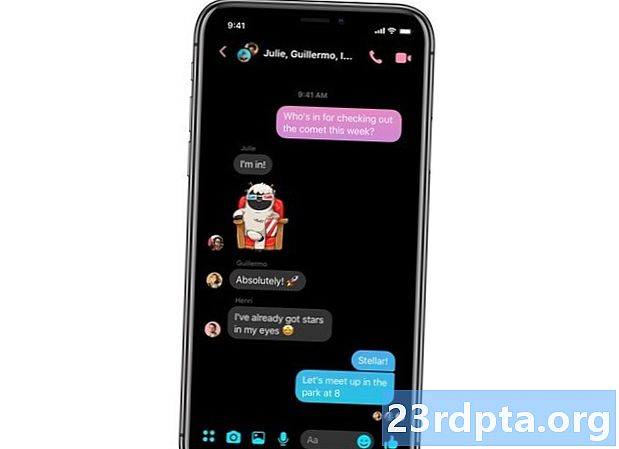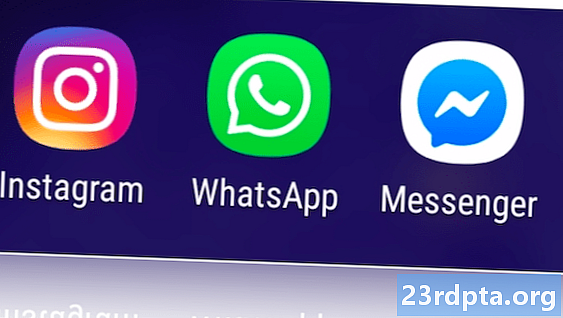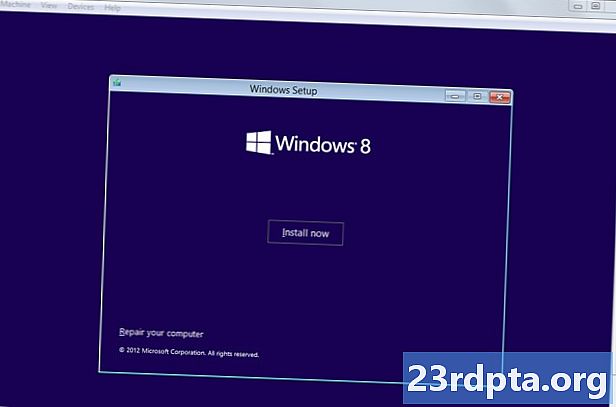
Sisältö
- Lataa ja asenna Change My Software
- Vaiheet Windowsin asentamiseen Androidiin
- Asenna Windows Androidille - päätelmä
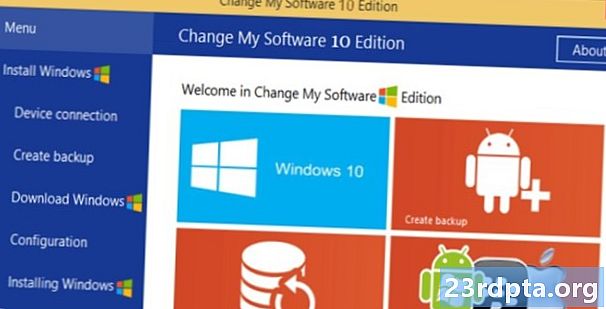
Vaihda minun ohjelmisto saattaa antaa sinun asentaa Windowsin Android-tablet-laitteeseen.
Muista, että tätä sovellusta ei tueta kolmannen osapuolen ohjelmistosta, eikä Google tai Microsoft ole valtuuttanut sitä. Tablettilla ei myöskään ole mahdollisuutta käyttää laitteistoa Windowsin käyttämiseen, edes Change My Software -sovelluksen kanssa. Toisin sanoen, lataat ja käytät tätä ohjelmaa omalla vastuulla.
- Lukea: Parhaat Android-tabletit
- Lukea: Parhaat tabletit yrityksille
- Lukea: Parhaat Android-emulaattorit PC: lle ja Macille
Tästä huolimatta tässä on ohjeet asentaa Windows Android-tablet-laitteisiin Change My Software -sovelluksella.
Huomautus: Koska et oikeasti osta Windows-kopioita tätä siirtoa varten, tämä on parhaimmillaan harmaan alueen koe. Toisin sanoen, jatka varoen.
Lataa ja asenna Change My Software
Ensin on ensin asennettava Change My Software -sovellus Windows-pohjaiseen tietokoneeseen. Sovelluksesta on useita versioita, kukin eri OS-versiolle (Windows XP, Windows 7, Windows 8, Windows 8.1 ja Windows 10). Voit ladata kaikki versiot yhdestä ZIP-tiedostosta alla olevasta linkistä.
Vaiheet Windowsin asentamiseen Androidiin
Kun olet asentanut Change My Software -sovelluksen tietokoneellesi, tässä on vaiheet, jotka sinun on asennettava Windows Android-tablet-laitteeseen tällä työkalulla.
- Varmista, että Windows-tietokoneellasi on nopea Internet-yhteys.
- Kytke Android-tablet-laite Windows-tietokoneeseen USB-kaapelin avulla
- Avaa Muuta ohjelmisto -työkalun versio, jota haluat käyttää.
- Valitse Android-vaihtoehto Muuta ohjelmisto -kohdasta ja valitse sitten haluamasi kieli
- Vaihda ohjelmisto -sovelluksen pitäisi sitten aloittaa tarvittavien ohjainten lataaminen Windows-tietokoneeltasi Android-tablet-laitteelle.
- Kun olet valmis, napsauta ”Asenna” aloittaaksesi prosessin. On selvää, että sinun tulee pitää tabletti kytkettynä Windows-tietokoneeseen koko tämän ajan. Jos haluat kaksoiskäynnistyksen Windowsin ja Android-laitteen välillä tablet-laitteellasi, kun prosessi on valmis, sinun pitäisi tehdä ei Valitse Muuta ohjelmisto -sovelluksen Poista Android -ruutu.
- Kun Windows on asennettu Android-laitteeseesi, sen pitäisi joko käynnistyä suoraan Windows-käyttöjärjestelmään tai Valitse ja käyttöjärjestelmä -näyttöön, jos päätit tehdä tabletista kaksoiskäynnistyslaitteen. Tämän jälkeen Windows-version pitäisi sitten aloittaa oma normaali asennusprosessi.
Asenna Windows Androidille - päätelmä
Vaikka Change My Software -sovelluksen on tarkoitus toimia, meidän on vielä kerran korostettava, että Windowsin asentaminen Android-tablet-laitteisiin mitätöi heidän takuunsa ja että itse ohjelmistoa ei tueta eikä Google tai Microsoft ole hyväksynyt sitä. Löysitkö menestystä tämän ohjelman käyttämisessä Windowsin asentamiseen Android-tablet-laitteellesi? Jos ei, löysitkö toisen tavan Windowsin käyttämiseen Android-laitteilla?
Saatat LikeNearly-150 haavoittuvuutta esiintyä monissa Android-laitteissa tyhjänä. Phillip Prado 15. marraskuuta 2019341 osakkeitaKuukauden testi: Voiko Chromebook korvata päätietokoneeni? Kirjoittanut Edgar Cervantes 10. marraskuuta 2019766 osakkeetChromebook vs. kannettava tietokone: mitä sinun pitäisi hankkia? Edgar CervantesOctober 31, 201989 osakkeetSamsung julkisti kaksi uutta Windows-kannettavaa tietokonetta, joista toisessa on sisäänrakennettu S Penby C. Scott BrownOktober 29, 20191036 osakkeet
Hanki sovellus Google Playsta